Google Meet không nghe được tiếng trên máy tính? Đây quả thật là một trải nghiệm gây khó chịu và hơn hết còn gây gián đoạn công việc.
Tuy nhiên, bạn không cần quá lo lắng. Bởi hầu hết các vấn đề liên quan đến âm thanh trên Google Meet đều có thể được giải quyết bằng một vài bước kiểm tra và điều chỉnh đơn giản.
Cùng tìm hiểu.
1. Tại sao Google Meet không nghe được tiếng trên máy tính?
Trước khi đi vào cách khắc phục, việc hiểu rõ các nguyên nhân tiềm ẩn sẽ giúp bạn chẩn đoán vấn đề nhanh hơn. Dưới đây là những “thủ phạm” chính khiến Google Meet không nghe được tiếng trên máy tính.
- Cài đặt âm thanh: Âm lượng trên thiết bị của bạn có thể đã bị tắt hoặc giảm xuống mức thấp.
- Cài đặt trên Google Meet: Có thể bạn đã chọn sai thiết bị âm thanh trong Google Meet.
- Kết nối Internet: Kết nối mạng yếu có thể làm giảm chất lượng âm thanh.
- Lỗi phần mềm: Đôi khi, lỗi phần mềm hoặc sự cố tạm thời của Google Meet cũng có thể là nguyên nhân.
2. Các bước kiểm tra và sửa lỗi Google Meet không nghe được tiếng trên máy tính
Nếu bạn gặp phải tình trạng Google Meet không nghe được tiếng trên máy tính, hãy thử các bước sau để kiểm tra và khắc phục.
2.1 Kiểm tra các nút mute cơ bản
Đầu tiên, bạn cần kiểm tra các thiết lập bật/tắt âm thanh cơ bản trên Google Meet và trên máy tính. Cụ thể bên dưới.
Trong Google Meet:
- Nếu bạn không nghe được: Đảm bảo biểu tượng loa của bạn (thường ở góc dưới hoặc khi nhấp vào tên người khác) không bị gạch chéo.
- Nếu người khác không nghe được bạn: Đảm bảo biểu tượng micro của bạn ở thanh dưới cùng không có màu đỏ và gạch chéo. Nhấp vào để bật/tắt.
Trên máy tính:
- Trên Windows: Kiểm tra biểu tượng loa ở thanh Taskbar, đảm bảo âm lượng không ở mức 0 hoặc bị tắt.
- Trên MacOS: Kiểm tra biểu tượng loa ở thanh Menu Bar, đảm bảo âm lượng không ở mức 0 hoặc bị tắt.
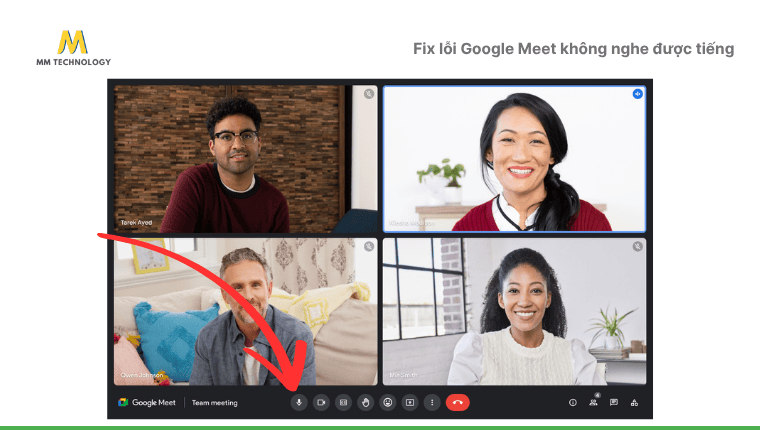
2.2 Kiểm tra cài đặt Google Meet
Đôi khi, vấn đề có thể xuất phát từ việc bạn vô tình vô hiệu hóa thiết lập âm thanh trong phần cài đặt của ứng dụng. Nếu Google Meet không nghe được tiếng trên máy tính, hãy thử thực hiện các thao tác bên dưới.
- Trong cuộc họp, nhấp vào biểu tượng Tùy chọn khác (More options).
- Chọn Cài đặt (Settings).
- Đi đến mục Âm thanh (Audio).
- Sau đó, chọn đúng thiết bị micro bạn đang sử dụng từ danh sách thả xuống.
- Tiếp theo, chọn đúng tai nghe hoặc loa bạn muốn nghe từ danh sách thả xuống.
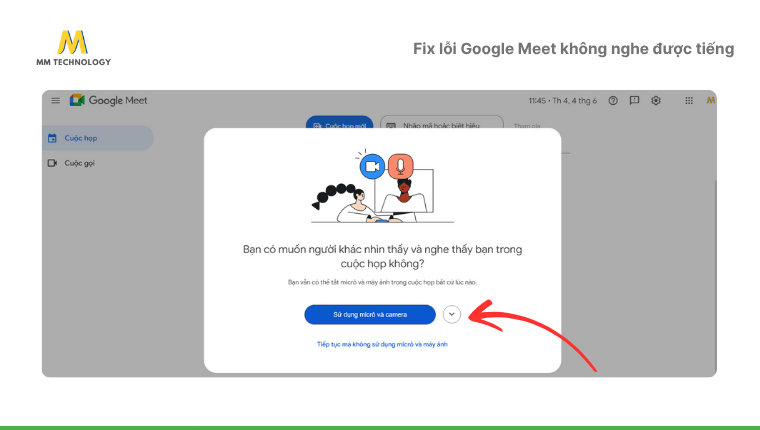
2.3 Kiểm tra kết nối thiết bị âm thanh
Nếu bạn sử dụng tai nghe hoặc loa âm thanh, cần kiểm tra để đảm bảo các kết nối vật lý đang hoạt động.
- Tai nghe/Loa có dây: Đảm bảo jack cắm được cắm chắc chắn vào đúng cổng. Thử rút ra cắm lại.
- Tai nghe/Loa Bluetooth: Đảm bảo đã được ghép nối thành công với máy tính/điện thoại và được chọn làm thiết bị âm thanh mặc định. Thử ngắt kết nối và kết nối lại.
2.4 Kiểm tra quyền truy cập trình duyệt
Thỉnh thoảng lỗi Google Meet không nghe được tiếng trên máy tính do thiết lập âm thanh của trình duyệt web đang tắt. Kiểm tra lại cài đặt micro và loa của trình duyệt theo các bước bên dưới.
- Trên thanh địa chỉ của trình duyệt, khi đang ở trang Google Meet, tìm biểu tượng ổ khóa hoặc biểu tượng tương tự.
- Nhấp vào đó và chọn Cài đặt trang web (Site settings) hoặc Quyền (Permissions).
- Đảm bảo rằng Microphone (Micro) và Sound (Âm thanh) được đặt thành Cho phép (Allow) cho meet.google.com.
- Nếu đã cho phép, thử đặt lại quyền và cho phép lại.
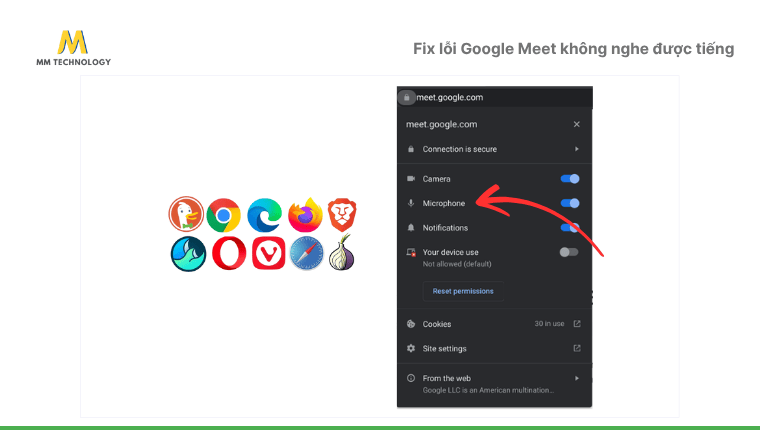
2.5 Kiểm tra âm thanh của hệ điều hành
Nếu đã thực hiện các thao tác bên trên nhưng chưa thành công, bước kế đến bạn cần kiểm tra lại cài đặt âm thanh của hệ điều hành.
Trên máy tính Windows:
- Nhấp chuột phải vào biểu tượng loa ở Taskbar, chọn Cài đặt âm thanh (Sound settings).
- Trong mục Đầu ra (Output), chọn đúng thiết bị loa/tai nghe của bạn.
- Trong mục Đầu vào (Input), chọn đúng micro của bạn.
Trên máy Mac:
- Vào Tùy chọn Hệ thống (System Preferences) > Âm thanh (Sound).
- Trong tab Đầu ra (Output), chọn đúng thiết bị loa/tai nghe.
- Trong tab Đầu vào (Input), chọn đúng micro.
2.6 Xử lý sự cố trình duyệt
Nếu đã mở âm thanh của trình duyệt nhưng Google Meet vẫn không nghe được tiếng trên máy tính, hãy rà soát các lỗi liên quan đến sự cố trình duyệt. Hãy thực hiện lần lượt các thao tác này.
- Khởi động lại trình duyệt.
- Xóa cache và cookies của trình duyệt.
- Thử một trình duyệt khác như Chrome, Firefox, Edge, Safari.
- Nhấp chuột phải vào tab Google Meet trên trình duyệt. Sau đó xem tùy chọn Unmute tab (Bỏ tắt tiếng tab) không.
- Mở Google Meet trong cửa sổ ẩn danh. Nếu âm thanh hoạt động ở đây, có thể một tiện ích mở rộng (extension) đang gây xung đột.
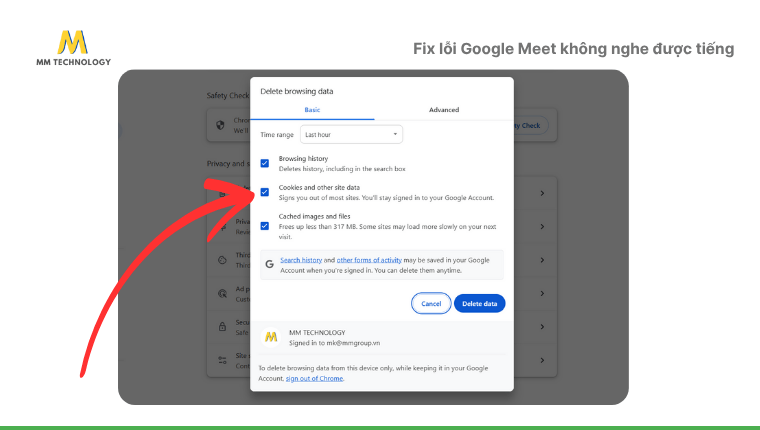
2.7 Cài lại driver âm thanh
- Vào Quản lý Thiết bị (Device Manager) trên Windows.
- Tìm mục Bộ điều khiển âm thanh, video và trò chơi (Sound, video and game controllers)
- Nhấp chuột phải vào thiết bị âm thanh của bạn (ví dụ: Realtek Audio, Intel Display Audio) và chọn Cập nhật trình điều khiển (Update driver)
2.8 Khởi động lại thiết bị
Một thao tác đơn giản nhưng thường xuyên hiệu quả – đó là khởi động lại máy tính.
2.9 Kiểm tra kết nối Internet
Đảm bảo bạn có kết nối Internet ổn định. Tốc độ mạng chậm hoặc chập chờn có thể gây ra các vấn đề về âm thanh và video.
2.10 Kiểm tra trạng thái dịch vụ
Đôi khi, vấn đề có thể đến từ chính Google. Bạn có thể kiểm tra trang Google Workspace Status Dashboard để xem có sự cố nào liên quan không.
Trường hợp bạn sử dụng Google Meet thuộc giải pháp Google Workspace, hãy liên hệ với quản trị viên tổ chức của bạn để chắc chắn rằng các thiết lập và quyền truy cập âm thanh đã được bật.
Nếu đăng ký dịch vụ thông qua MM Technology – Đối tác cao cấp của Google tại Việt Nam, hãy liên hệ chúng tôi để được hỗ trợ.
3. Một số câu hỏi thường gặp về Google Meet không nghe được tiếng trên máy tính
Dưới đây là một số câu hỏi thường gặp về sửa lỗi Google Meet không nghe được tiếng trên máy tính.
3.1 Tôi vẫn chưa khắc phục được lỗi Google Meet?
Nếu là máy tính công ty, hãy liên hệ bộ phận IT để kiểm tra lại phần cứng.
3.2 Chỉ tôi gặp lỗi Google Meet, người khác vẫn nghe?
Khả năng cao lỗi từ phía bạn. Kiểm tra lại cài đặt loa/tai nghe trong Meet và trên máy tính.
3.3 Lỗi Google Meet không nghe được tiếng trên điện thoại?
Hãy đảm bảo rằng đảm bảo âm lượng của điện thoại không bị tắt hoặc giảm xuống mức thấp.
3.4 Tôi nghe được nhưng người khác không nghe được tôi?
Chắc chắn là vấn đề với micro của bạn. Kiểm tra quyền truy cập micro của trình duyệt và kết nối vật lý của micro.
3.5 Lỗi Google Meet không nghe được tiếng có thường xảy ra?
4. Tạm kết
Vấn đề không nghe được âm thanh trong Google Meet có thể gây cản trở lớn trong quá trình làm việc và học tập trực tuyến.
Tuy nhiên, với những hướng dẫn và bước kiểm tra Google Meet không nghe được tiếng trên máy tính, bạn có thể dễ dàng khắc phục tình trạng này. Hãy đảm bảo rằng thiết bị của bạn luôn được cấu hình đúng và kết nối internet ổn định nhé!




